مع ال بلاي ستيشن كلاسيك متاح للطلب المسبق ، كثير من الناس متحمسون لإعادة بعض ألعابهم المفضلة في متناول أيديهم مرة أخرى.
ولكن ماذا لو أخبرتك أن هناك طريقة ليس فقط للحصول على 20 من المفضلات لديك ولكن جميعها من كل من PlayStation 1 و 2؟ حسنًا ، باستخدام الكمبيوتر الصغير Raspberry Pi وعدد قليل من الأجزاء والقطع الأخرى ، يمكننا جعلك تلعب ألعابًا قديمة في بضع دقائق فقط.
تأمل المقالة التالية في المساعدة في إرشادك على الطريق إلى أول نظام لمحاكاة Raspberry Pi.
- على جهاز الكمبيوتر الخاص بك: إعداد الصورة على بطاقة SD
- على Raspberry Pi: الإعداد الأولي لـ RetroPie الخاص بك
- على Raspberry Pi: إعداد اتصال Wi-Fi الخاص بك
- اضافة الالعاب
- على Raspberry Pi: تمكين RetroPie Manager
- على جهاز الكمبيوتر الخاص بك: تحريك ROMs
ملاحظة: هناك عدد لا يحصى من الطرق لإعداد نظامك وتشغيله. هذه ببساطة هي الطريقة الأكثر موثوقية والتي تعمل بشكل متكرر بالنسبة لي.
ماذا تحتاج

- A Raspberry Pi: إما أن يكون Raspberry Pi 2-B أو ال Raspberry Pi 3-B.. الاختلاف الأكبر بين الاثنين هو أن 3-B بها شبكة Wi-Fi مدمجة و 2-B لا.
- بطاقة Micro SD: أستخدم ملف اختيار Samsung 128GB EVO مما يوفر لي كل المساحة التي أحتاجها. إذا طلبت من Amazon ، فمن المقترح أن تختار بطاقة SD مدرجة باسم "يتم الشحن من Amazon.com وبيعها بواسطة Amazon.com" لتجنب البطاقات المزيفة الأقل جودة.
- مصدر طاقة Micro-USB لتشغيل Raspberry Pi. يمكنك حتى اختيار واحد بامتداد زر الطاقة المدمج لسهولة التشغيل والإيقاف.
- كبل HDMI لتوصيله بجهاز التلفزيون أو الشاشة.
- أ لوحة مفاتيح USB للاستخدام أثناء الإعداد.
- وحدة تحكم ألعاب USB: لست مضطرًا لذلك ، لكنها لا تشعر بالواقعية إلا إذا كان لديك جهاز التحكم المناسب. تعمل وحدة التحكم Sixaxis الرسمية بشكل رائع ، ولكن إذا كنت لا تملك واحدة أو تريد شيئًا أرخص قليلاً ، جرب هذه
- حافظة لإيواء Raspberry Pi الخاص بك: هذا ليس ضروريًا تمامًا ، ولكن إذا تمكنت من الوصول إلى طابعة ثلاثية الأبعاد ، فيمكنك طباعة بعض حالات PlayStation Pi الأصلية الرائعة المظهر. هناك نوعان يعجبني مظهرهما وسأطبعهما لمحاولة الطباعة. هذا واحد من The_Craft_Dude هو شكل واقعي للغاية بينما هذا الشكل سمهزل تم تصميمه ليناسب Pi بشكل آمن ولديه مساحة لزر طاقة LED!
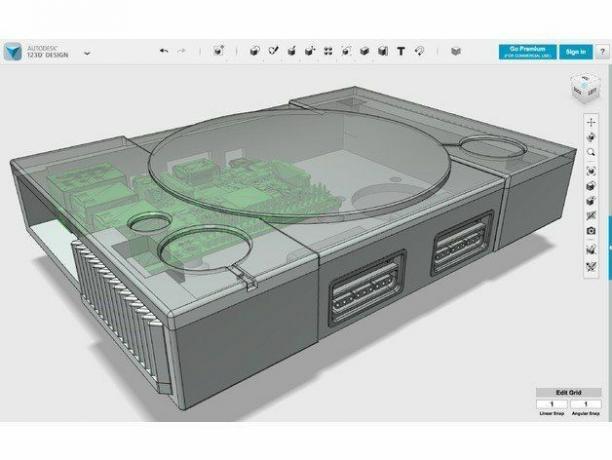
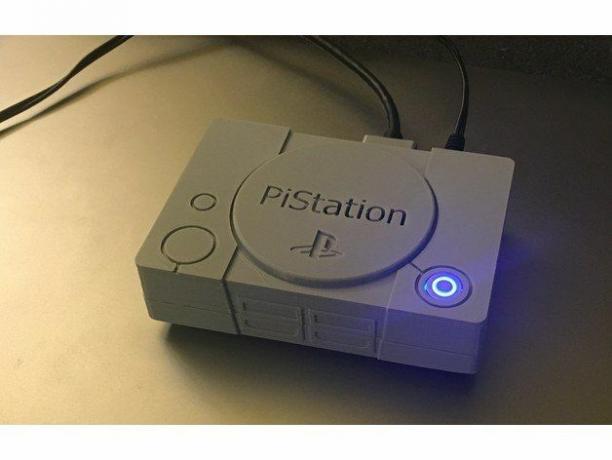
على جهاز الكمبيوتر الخاص بك: إعداد الصورة على بطاقة SD
- اذهب إلى https://retropie.org.uk/download وتحميل صورة "Raspberry Pi 2/3". تأكد من تذكر مكان حفظه!
- اذهب إلى https://www.balena.io/etcher// وقم بتنزيل الإصدار الصحيح لنظامك ، ثم قم بالتثبيت. أفضل تطبيق Etcher لواجهته البسيطة وتوافقه مع أنظمة التشغيل Windows و Mac و Linux.
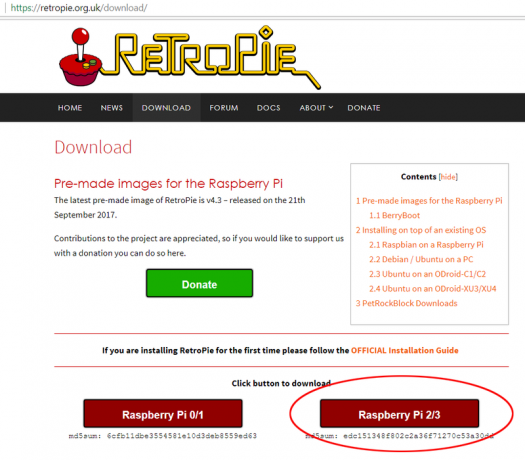

- افتح مطبوع وانقر اختر صورة.
- انتقل إلى المكان الذي حفظت فيه صورة RetroPie وحددها.


- انقر بعد ذلك اختر قيادة.
- اختر خاصتك بطاقة الذاكرة (تأكد من تحديد حرف محرك الأقراص الصحيح. لا تريد كتابة محرك نظام التشغيل الخاص بك مع صورة Retropie!) ثم انقر فوق يكمل.

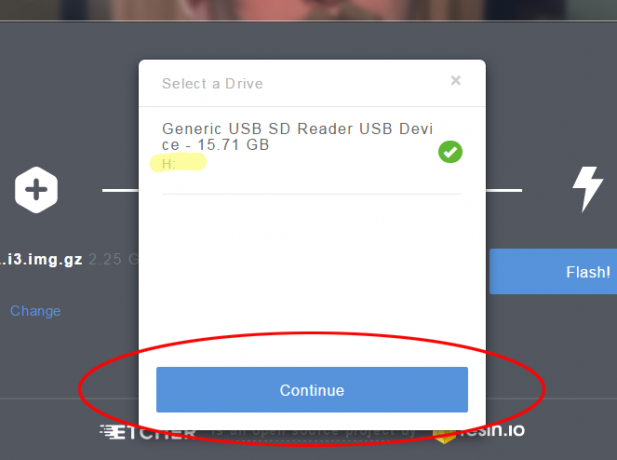
- انقر على زر الفلاش.

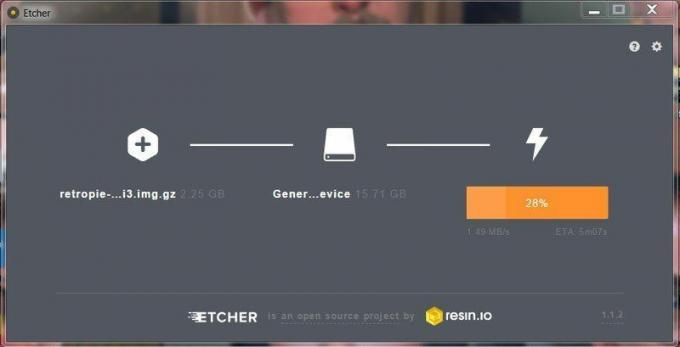
سيستغرق الأمر بضع لحظات ولكن بمجرد الانتهاء من الكتابة ، سيكون لديك بطاقة SD جاهزة للتشغيل!
على Raspberry Pi: الإعداد الأولي لـ RetroPie الخاص بك
- أدخل بطاقة SD الصغيرة التي تم وميضها حديثًا في Raspberry Pi.
- قم بتوصيل كابل الشبكة بـ Raspberry Pi الخاص بك.
- قم بتوصيل كبل HDMI بـ Raspberry Pi ثم بتلفزيون أو شاشة.
- قم بتوصيل وحدة تحكم USB الخاصة بك بـ Raspberry Pi.
- أخيرًا ، قم بتوصيل مصدر الطاقة Micro-USB بمأخذ الحائط وبتوصيل Raspberry Pi الخاص بك. سيبدأ الآن Raspberry الخاص بك التمهيد الأول.



- اتبع التعليمات التي تظهر على الشاشة لتكوين وحدة تحكم USB الخاصة بك.


على Raspberry Pi: إعداد اتصال Wi-Fi الخاص بك
إذا كنت لا تريد توصيل نظامك بالإنترنت ، فقد حان الوقت الآن لإعداد شبكة Wi-Fi. ستحتاج إلى لوحة مفاتيح USB للقيام بذلك ، فتابع وقم بتوصيل لوحة المفاتيح في Raspberry باي.
- انتقل إلى صفحة تكوين الفطيرة الرجعية.
- قم بالتمرير لأسفل إلى أسفل وحدد ملف واي فاي خيار.
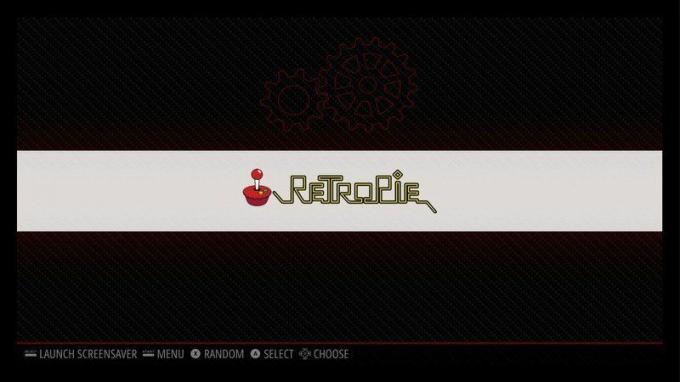

- بعد ذلك ، حدد الاتصال بـ شبكة Wi-Fi.
- الآن حدد ملف شبكة ترغب في الاتصال به.


- سيُطلب منك بعد ذلك إدخال كلمة مرور Wi-Fi الخاصة بك. هذا هو المكان الذي ستحتاج فيه إلى لوحة مفاتيح USB.
- بمجرد الاتصال بشبكتك ، تأكد من تدوين عنوان IP الخاص بك.


اضافة الالعاب
يأتي نظام Raspberry Pi / RetroPie الجديد مزودًا بجميع المحاكيات التي قد تحتاجها مثبتة مسبقًا. تستخدم المحاكيات أشياء تسمى ROM لتشغيل الألعاب وتشغيلها. فكر في ROM على أنه المكافئ الحديث لخرطوشة اللعبة. لا توجد خرطوشة ، ولا توجد ألعاب ، لذلك سيتعين عليك تحميل نظامك بكل ذاكرة القراءة فقط التي تريد تشغيلها. الآن ، لا يمكنني أن أخبرك بالضبط أين يمكنك التقاط ذاكرة القراءة فقط ولكن إذا كان لديك على الأقل مهارات هامشية في google-fu ، فلن تواجه مشكلة في العثور على مورد يلبي جميع احتياجاتك.
هناك عدة طرق مختلفة لنقل ذاكرة القراءة فقط إلى نظامك. الطريقة المفضلة لدي هي استخدام RetroPie Manager. يسمح لك بنقل ROM من الكمبيوتر الذي قمت بتنزيلها به مباشرة إلى Raspberry Pi باستخدام متصفح جهاز الكمبيوتر الخاص بك.
على Raspberry Pi: تمكين RetroPie Manager
أول شيء عليك القيام به هو تمكين RetroPie Manager على Raspberry Pi الخاص بك.
- انتقل إلى ملف قائمة الإعدادات على Raspberry Pi الخاص بك وحدد Retropie Setup.
- يختار إدارة الحزم.


- يختار إدارة الحزم التجريبية.
- قم بالتمرير إلى الأسفل تقريبًا وحدد مدير Retropie.
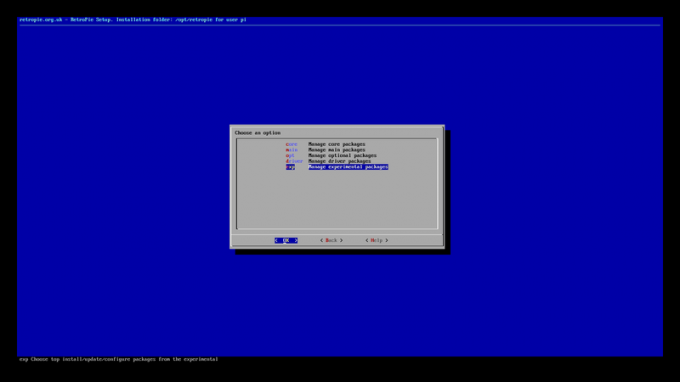

- يختار التثبيت من المصدر. سيقوم نظامك الآن بتشغيل برنامج نصي يقوم بتنزيل وتثبيت Retropie manager نيابة عنك.


- بمجرد الانتهاء حدد خيارات الإعداد.
- يختار تفعيل مدير Retropie في التمهيد.

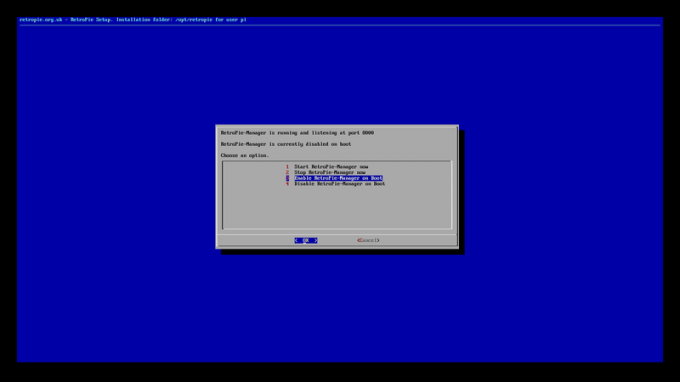
- أخيرًا ، أعد تشغيل نظامك.

مرة أخرى على جهاز الكمبيوتر الخاص بك: تحريك ذاكرة القراءة فقط
يحتاج الكمبيوتر الذي ستستخدمه إلى الحصول على جميع أقراص ROM الخاصة بك ويجب أن يكون على نفس الشبكة مثل Raspberry Pi الخاص بك.
- افتح ال متصفح الانترنت من اختيارك. في شريط العنوان ، أدخل عنوان IP الخاص بـ Raspberry Pi الذي أشرت إليه سابقًا متبوعًا بـ ": 8000". يجب أن يبدو العنوان مثل ؛ 192.168.X.XXX: 8000. سينقلك هذا إلى صفحة RetroPie Manager. توجد هنا جميع أنواع البيانات الشيقة والمفيدة ، ولكن في الوقت الحالي ، كل ما عليك فعله هو ...
- انقر فوق إدارة ملفات ROM للأنظمة التي تمت مضاهاتها.

- ستجد هنا جميع الأنظمة التي تمت مضاهاتها على Raspberry Pi الخاص بك. حدد ملف نظام ترغب في إضافة ROM لها والنقر عليها.
- الآن كل ما عليك فعله هو سحب وإفلات ذاكرة القراءة فقط في هذه النافذة. من السهل منسم!


- بمجرد تحميل جميع أقراص ROM الخاصة بك على نظامك ، امنح Raspberry Pi إعادة التشغيل وستكون جاهزًا تمامًا لحفلة ألعاب قديمة للتغلب على الفرقة.

أي أسئلة؟
اسمحوا لنا أن نعرف في التعليقات أدناه!
منذ أيام HTC Hero James ، كان لديه هاتفان أو ثلاثة هواتف تعمل بنظام Android في جيوب. James دائمًا في متناول اليد لتقديم النصائح حول الهواتف والتطبيقات ومؤخرًا ، PlayStation ، وخاصة VR ، إنه الآن شيء من الهوس. اعثر عليه على keridel @ أينما كان موقع Media Socials نفسه.
